|
|
在R11 版本中,我们提供一些新的功能例如:皮层厚度分布结果以及溢流设定,能分别帮助使用者更直觉模拟掏空情形以及更接近真实成型状况!' M5 Q* e- s# _: O
皮层厚度分布
" y/ s6 g. |" _/ `# b; s! n% U( q这是结果显示实际产品壁残留厚度分布。图三显示皮层厚度结果的例子。
+ I, P# M$ a8 ^& K* j' l
, N' d& _. h0 h6 J0 h0 D$ `& a+ b 8 K" M8 C( @- f! f8 _( j! C, Y/ z 8 K" M8 C( @- f! f8 _( j! C, Y/ z
皮层厚度ICON & k. p; Z& J/ h7 C) j/ E
 ; A! M4 C, t' z. C ; A! M4 C, t' z. C
________________________________________
% w& F$ H" j4 b& f溢流区设定4 f1 F- Z: J! h7 C( D4 h
Moldex3D R11版本可以支持Moldex3D Mesh溢流设定。设定的步骤流程如下:9 I1 b9 ^' g4 ^2 \0 C' f( V1 t
1 y# j1 I8 G( B1 p9 c( |1 n
1. 建立一个solid mesh溢流区并定义成 “Overflow Solid Mesh”
: M, d Q- K* W0 \6 x: Y* x * e4 C, ?+ ]% @. j+ F* Z) w * e4 C, ?+ ]% @. j+ F* Z) w
: d2 P% H3 B% X
2. 导出Solid模型! K f+ L* B+ z$ W- L! i
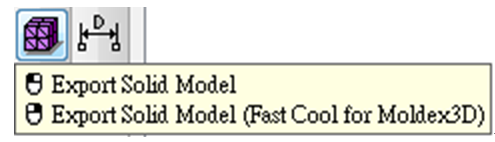
, {3 G& u2 E+ P. L) v7 g4 v% I% p
- H+ e s7 R- L3. 在Moldex3D project中汇入模型,开启充填(Filling)/ 保压 (Packing)设定分页。在 “进阶设定(Advanced Setting)”下,我们可以设定溢流起始时间。 例如在下图中,溢流阀门在第四秒开启。' a. s n) C; a# ]4 T) F% U" D
0 B0 s" Q9 U# [9 @
, a3 E; ~8 P* C2 T3 t4 O
( x5 U8 X5 p( N1 S# E8 t; C" J & O0 G8 Q7 h7 z1 E% T- e' O v k, {
________________________________________' K7 m2 z$ u" d+ Z2 {: R6 `, V! A
机台界面
2 w5 G. N: s3 n; N ~& W/ ?有四个简单步骤来开启Moldex3D机台接口 (见下图)
: y t. }5 A' k: w4 J- o @- J* V1. 从项目设定 (Project Setting)选择机台模式二
, b7 K2 b/ L" i, X* V2. 从机台数据库中任意选择一个机台 (范例:NISSEI)
/ w4 d/ A* |+ ?& Y; {" z- t3. 点选机台界面
7 l% I' w; |) v% C4. 前往充填 (Filling) 和保压 (Packing)页面,启动机台接口; b$ H( ]9 A; ]6 U! r
6 x/ r+ P9 j# H& e+ q r

) {: Q( f: P |+ g4 q
% a/ m K4 ]; L图六 机台接口设定步骤
4 z6 ~( X4 v" C; D# l# m6 [( x9 d% a2 S) G
接口窗口开启后 (图七),全部设定皆和实际机台相同,可以非常直觉性将实际制程设定套用在Moldex3D上。. v# _2 _* ]7 c5 H. W2 G. ]
& O8 Z* m- k+ E/ x" m
- C8 n2 x/ C2 @" r9 B7 u5 `; O$ }7 B |
|

 |关于我们|sitemap|小黑屋|Archiver|手机版|UG网-UG技术论坛-青华数控模具培训学校
( 粤ICP备15108561号 )
|关于我们|sitemap|小黑屋|Archiver|手机版|UG网-UG技术论坛-青华数控模具培训学校
( 粤ICP备15108561号 )